Исправлено: невозможно изменить шаблон счета в QuickBooks
Разное / / April 24, 2022
QuickBooks — это популярное программное обеспечение для бухгалтерского учета, основанное на облачных вычислениях и разработанное Intuit Incorporative, американской компанией, занимающейся программным обеспечением для бизнеса и финансов. Обычно он используется для хранения всех данных любого бизнеса или компании, таких как финансовые записи, транзакции и т. д. Некоторые из основных функций: оформление заказа на покупку, счета, инвентаризация, тарифы на продукты и денежный поток. управление, а с помощью облачных вычислений вы можете получить доступ ко всем отчетам в любое время и из куда угодно.
QuickBooks — одно из надежных программ, используемых во всех видах бизнеса, и вы можете найти все бизнес-документированные решения в одном месте, включая счета. Он также имеет храмы счетов, которые можно использовать для создания счетов, но многие пользователи не могут изменить шаблон счета из-за того, что у этих пользователей возникают проблемы с настройкой в соответствии с их требованиями. Вот руководство, которое поможет вам узнать, как исправить ситуацию, когда вы не можете изменить шаблон счета-фактуры в QuickBooks.

Содержание страницы
-
Исправлено: невозможно изменить шаблон счета в QuickBooks
- Шаг 1: выберите шаблон по умолчанию
- Шаг 2: Вставьте логотип компании
- Шаг 3: Выбор цветовой схемы
- Шаг 4: Выберите шрифт для счета
- Шаг 5: Выберите информацию о компании
- Шаг 6: Вставьте другую информацию
- Шаг 7. Отредактируйте макет счета
- Шаг 8: Сохраните счет
- Вывод
Исправлено: невозможно изменить шаблон счета в QuickBooks
В настоящее время многие люди занимаются бизнесом или создают стартапы, и у этого есть свои проблемы. Предположим, вы тоже деловой человек или работаете в каком-либо бизнесе. В этом случае вы, возможно, искали программное обеспечение, которое может решить все приложения для бухгалтерского учета и ведения документации, к которым можно получить доступ с любого устройства.
Он предоставит все решения, связанные с учетными записями и бухгалтерией, чтобы сэкономить время и персонал для любого среднего бизнеса. В библиотеке QuickBooks есть много шаблонов счетов, но, как и в другом программном обеспечении, в нем также есть некоторые сбои или проблемы с редактированием шаблонов. Счета-фактуры — это документы, которые подробно описывают продажу или покупку любых продуктов и услуг, а также помогают вести учет.
Вот шаги, чтобы изменить или настроить любой шаблон счета-фактуры, не обращаясь к профессионалу и бесплатно.
Шаг 1: выберите шаблон по умолчанию
Вы можете выбрать один из четырех различных шаблонов QuickBooks: Intuit Packing Slip, Intuit Product Invoice Slip, Intuit Professional Invoice и Intuit Service Invoice.

Выберите в соответствии с вашими требованиями, а затем нажмите Ok для подтверждения. Затем он перейдет на страницу редактирования выбранного шаблона.
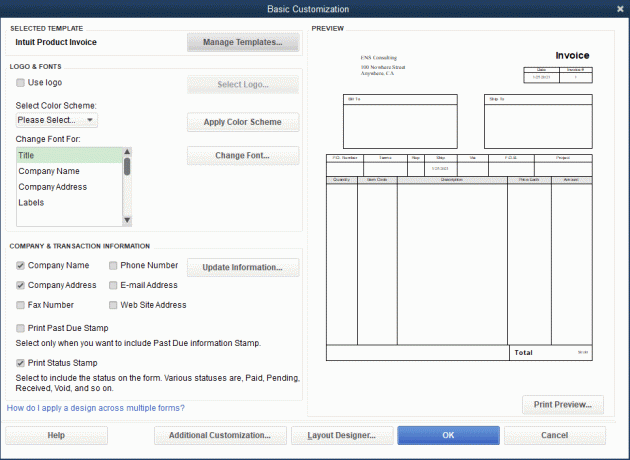
Объявления
Шаг 2: Вставьте логотип компании
В шаблоне можно настроить почти все, но мы начнем с базовой настройки, необходимой для счетов-фактур.

- Прежде всего, чтобы вставить любой логотип, поставьте галочку напротив «Использовать логотип», затем нажмите «Выбрать логотип».
- Теперь просмотрите логотип в своей системе, чтобы он отображался в счете-фактуре.
Шаг 3: Выбор цветовой схемы

Объявления
Есть несколько предопределенных, таких как черный, серый, темно-бордовый, зеленый и бежевый. Сохраните цветовую схему, которую вы хотите добавить в свой счет. Вы можете увидеть предварительный просмотр выбранной цветовой схемы в правой части экрана настройки. Более того, выбрав цветовую схему, вы можете нажать «Применить цветовую схему».
Шаг 4: Выберите шрифт для счета

Следующая часть — это шрифт, так как его также необходимо выбирать с умом, поскольку вся информация в счете-фактуре должна быть видимым символом. На экране редактирования вы можете изменить шрифт для всех заголовков счета, таких как заголовок счета, название компании, адрес компании, метки, данные и т. д.
Выберите любой из заголовков в счете-фактуре, а затем нажмите «Изменить шрифт», и вы попадете на вкладку «Шрифт», где вы можете выбрать шрифт, размер шрифта и стиль шрифта. Выбрав все вкладки, нажмите «ОК», чтобы сохранить изменения, внесенные в счет-фактуру.
Шаг 5: Выберите информацию о компании

После этого пришло время выбрать информацию о компании, которую вы хотите включить в счет, например адрес компании, контактный номер, информацию о веб-сайте и т. д. Затем установите флажок напротив информации, которую вы хотите добавить в счет. Также после выбора отчета нажмите OK.
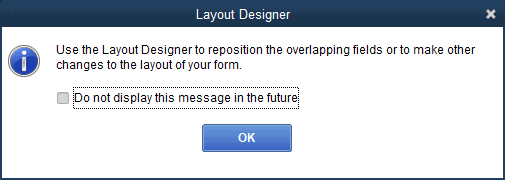
Он уведомит вас о том, что некоторые данные будут накладываться на другие данные в счете с предупреждающим сообщением. Игнорируйте это сейчас; в следующих шагах вы сможете упорядочить их все.
Шаг 6: Вставьте другую информацию

Теперь пришло время включить в счет-фактуру другую важную информацию, такую как заголовки, столбцы, нижние колонтитулы и т. д. Установите флажок рядом с каждым заголовком, который вы хотите добавить в счет, и после выбора нажмите OK, чтобы применить изменения.
Шаг 7. Отредактируйте макет счета

Наконец, одна из самых важных вещей — отредактировать макет счета-фактуры. Нажмите на Дизайнер макетов, и он перенаправит вас на страницу редактора макетов. Тем более, что все будет зависеть от вашего творчества. Вы можете изменить размер или положение любой информации в счете-фактуре, кроме полей зеленого цвета, так как все они обозначают окна-конверты.
Вы можете просто перетащить в нужное место или щелкнуть правой кнопкой мыши поле выбора, чтобы получить дополнительные параметры настройки, такие как шрифты, цветная рамка и т. д. Однако вы можете скопировать макет любого другого предыдущего счета, открыв счет и нажав кнопку «Копировать формат».
Шаг 8: Сохраните счет
После внесения всех изменений проверьте предварительный просмотр счета-фактуры и нажмите синюю кнопку «ОК», чтобы сохранить файл счета-фактуры, если все выглядит хорошо. Если что-то не так со счетом, вы можете снова отредактировать его и сохранить файл.
Вывод
Вот все шаги по редактированию или настройке любого онлайн-счета в QuickBooks. Во время редактирования вы можете прокомментировать свой запрос или опубликовать его в сообществе QuickBooks, если у вас есть какие-либо проблемы. Более того, предположим, что вы не получили ответа. В этом случае вы можете напрямую позвонить по номеру горячей линии QuickBooks, а для получения дополнительной технической информации о практическом руководстве регулярно посещайте наш веб-сайт, чтобы быть в курсе последних событий.


![Как установить Stock ROM на EYU T53 [Файл прошивки прошивки / Unbrick]](/f/25153d42101ebf558c8b9aa878872ad5.jpg?width=288&height=384)